
2019年11月1日に今年も郵便局の「はがきデザインキット2020」が公開されました。
簡単で高機能、無料で利用できて人気がありますが、2019版などからの自動更新に失敗する事例が発生しています。失敗した場合の対処法も紹介しながら記述していきます。
はがきデザインキットとは
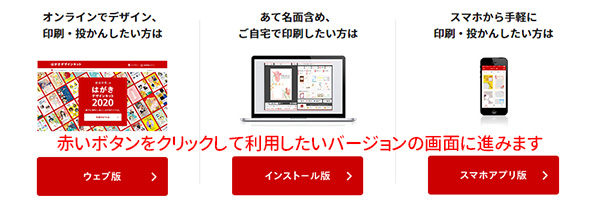
「はがきデザインキット」には3つのサービスがあります。
- インストール版は、パソコンで作成して自宅のプリンターで印刷する場合。
- ウェブ版は、パソコンのWebブラウザ上で作成して日本郵便にネット印刷を注文する場合に適しています。
- スマホアプリ版は、スマートフォン(Android・iOS)のアプリで作成して日本郵便にネット印刷を注文する場合に適しています。スマホアプリ版では、作成したはがきをセブンイレブンのプリンターで印刷するサービスも行っています。
2019版と基本的な操作などに大きな変更はありませんが、サンプル素材数が増えおり来年の干支「子」も充実した内容になっています。
はがきデザインキット2020年インストール版について
自宅のプリンターで印刷する場合に使用するインストール版は、市販の有料年賀状アプリと比較しても機能も充実していて使い勝手が良いバージョンですが、今年は注意が必要です。
下記のURLから該当Webページを見ますと「Adobe Flash」を使っているために一部画面が表示されません。
Google Chromeの場合

Chromeで「Adobe Flash」ブロックを解除するには、右上の①をクリックして表示される②画面から「管理」をクリックしてChromeの設定画面にジャンプできますので、そこからブロックの解除をすることができます。

「はがきデザインキット2020年」インストール版の画面に戻るとブロックされていた画面を見ることができます。
なお、Chromeの設定画面からブロック解除する場合には、詳細設定>プライバシーとセキュリティ>サイトの設定>Flash と階層深くまで辿っていく必要があります。
Microsoft Edgeの場合
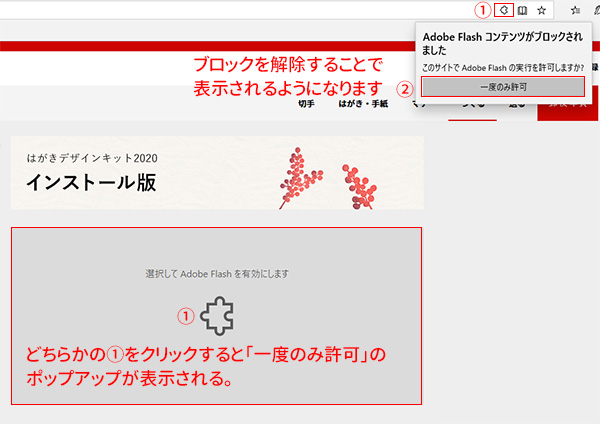
Edgeで「Adobe Flash」ブロックを解除するには、右上の①かブロックされている枠をクリックすると、右上に「一度のみ許可」する画面が表示されますので、クリックすることでブロックされていた画面を見ることができます。なお、「一度のみ許可」の画面が表示されない場合は再度クリックしてみて下さい。
Adobe Flashがブロックされている理由
「Adobe Flash」にはWeb上の動画やゲームなどに利用されていた仕組みで、4・5年前まではインターネット上のリッチコンテンツの標準規格的な存在でした。
しかし、2007年Appleの創業者スティーブ・ジョブ氏がFlashのセキュリティ上の脆弱性を指摘し、iPhoneには採用されませんでした。またモバイル端末のタッチスクリーンに非対応なことも衰退に拍車をかける結果になりました。
パソコンでの利用については、脆弱性と「Adobe Flash」の代用になるHTML5の普及により「Adobe Flash」のサポートも2020年末に終了することになっています。
各Webブラウザも脆弱性の面から、標準で利用できないようにブロックする対応がされるようになっています。
自動インストールが失敗する時は

ここまで、苦労して「Adobe Flash」のブロックを解除して、自動インストールできるようになりましたが、インストールに失敗する事例が発生しているようです。
2019年から2020年バージョンに更新する場合が多いようですが、確実にインストール又は更新する場合には、画面の下にある「別の方法でインストール」から更新又はインストールをおこなって下さい。
使い方について
今回は「はがきデザインキット2020年インストール版」の更新やインストールの問題について記載しましたが、パソコンに無事にインストールができれば無料で簡単・便利なハガキアプリになっています。
「はがきデザインキット」の使い方については、下記のURLに動画や解説テキストがありますので参考にして下さい。
https://yu-bin.jp/create/design_kit/install/howto/index.html
「市民パソコン教室長野校」でも使い方の講習サポートをおこなっていますので、お気軽にお問い合せ下さい。
